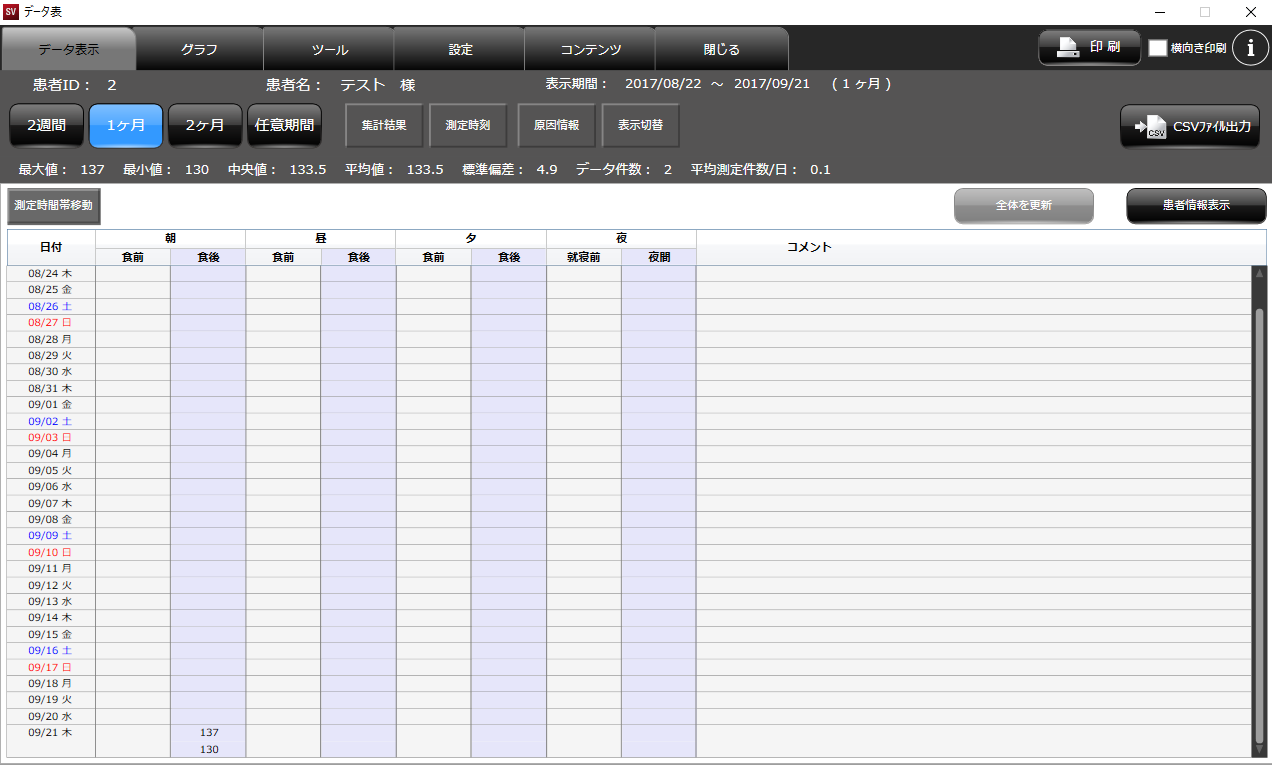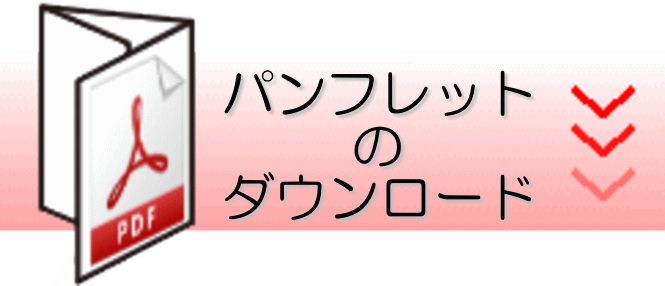電子カルテを使いやすくする FileNote
report
ファイリングしたデータの見方
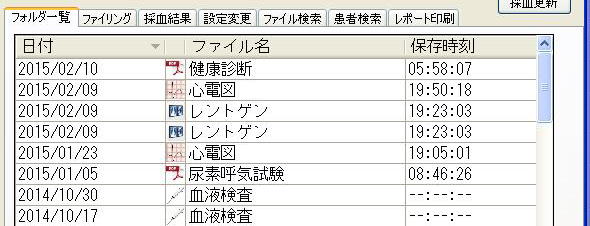
ファイリングされたデータが一覧として表示されますので、pdfファイルのファイル名をクリックすると、pdfファイルが開きます。
※ Acrobat reader などの pdf を表示するソフトをインストールする必要があります。
血液検査のデータを取り込む
バージョン3.327からは採血データをFileNoteで管理できるようにしました。
■設定方法
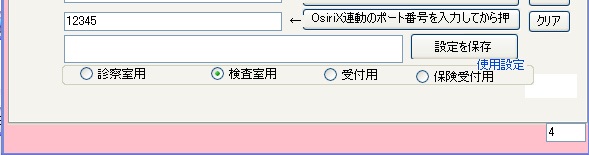
まず、設定変更のタブの1番下のところで 検査室用 にチェックを入れて上の「設定を保存」のボタンをクリックし、FileNoteを再起動します。
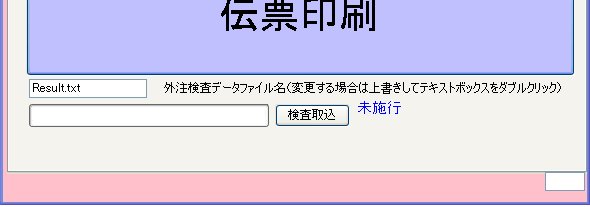
FileNoteが検査室用に変わりますので、ラベル印刷というタブが現れます。そのタブを選択し、下の方の小さなテキストボックスに検査会社のからのファイル名を入力し、テキストボックスをダブルクリックして保存します。上記ではResult.txtとしています。
検査取込をクリックすると、
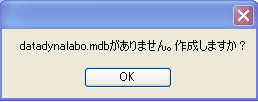
OKをクリックします。
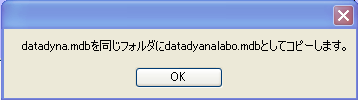
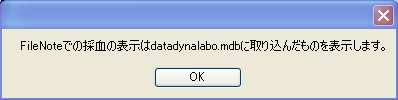

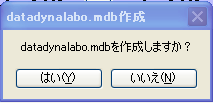

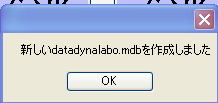
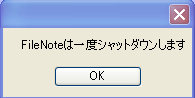
となって、datadyna.mdbと同じフォルダにdatadynalabo.mdbが作れます。
datadynalabo.mdbの検査新データというテーブルに採血データが取り込まれますので、datadyna.mdbに記録されたデータは削除も可能です。テーブル自体は消さないでください。
もとに戻す場合はdatadynalabo.mdbの検査新データというテーブルをdatadyna.mdbインポートすればOKです。
■検査データを取り込む場合
検査会社のデータが入ったUSBメモリをパソコンにさして、ラベル印刷のタブを選択し、下の方の検査取込ボタンをクリックします。

フォルダの参照がでますので、USBメモリの中の、データが入ったフォルダを選択しOKをクリックすれば採血データが取り込まれます。
血液検査のデータを見る
ダイナミクスに採血データを取り込むとFileNoteの一覧に、採血検査日が表示されます。
希望する検査日の「血液検査」の項目をダブルクリックすると、血液データが表示されます。
※クリックした日にちが最終日となるような表示になります。
※「血液検査」をクリックしなければ、「採血結果」のタブをクリックしても何も表示されません。

血液データを印刷する。
表示された採血結果の左下にある「印刷」ボタンをクリックすると、エクセルにフォーマットされたデータが表示されます。
上にある「印刷」ボタンを押すと採血結果が印刷されます。
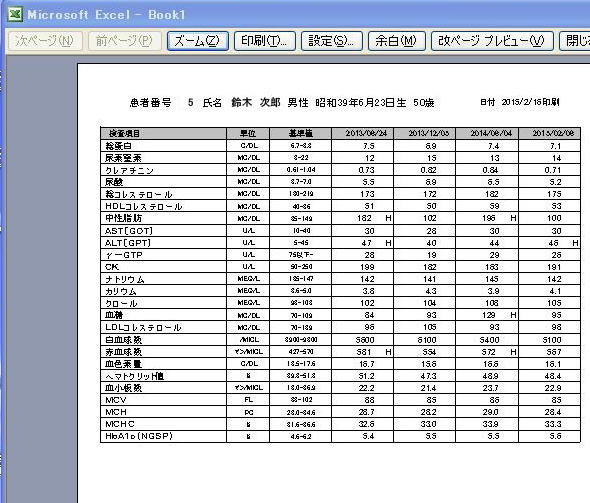
※ エクセルのインストールが必要です。
ウィンドウズ10の場合、採血データが2枚にわたって印刷される場合があります。
設定変更のタブの下の方にある横倍率を0.9などに変更し 設定を保存します。
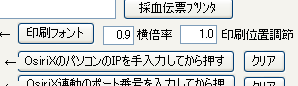
アークレイのSMBGソフト「MEQNET SMBG Viewer2.0」が患者IDに連動して開きます。
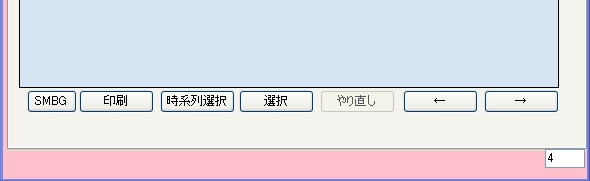
左下のSMBGのボタンをクリックすればOKです。